나의 찾기를 사용하여 분실한 AirPods 찾기
나의 찾기는 지도에서 AirPods의 위치를 표시하고 사운드를 재생하여 AirPods을 찾는 데 도움을 주며 AirPods이 근처에 있을 때 정확한 위치를 찾는 데도 도움이 됩니다.
iPhone에서 '나의 찾기'를 엽니다.
기기에서 'AirPods'을 선택합니다. AirPods이 케이스 밖에 있는 경우 왼쪽 이어버드나 오른쪽 이어버드를 선택해야 할 수 있습니다. AirPods Pro(2세대) 및 이후 모델에서는 케이스를 선택할 수도 있습니다.
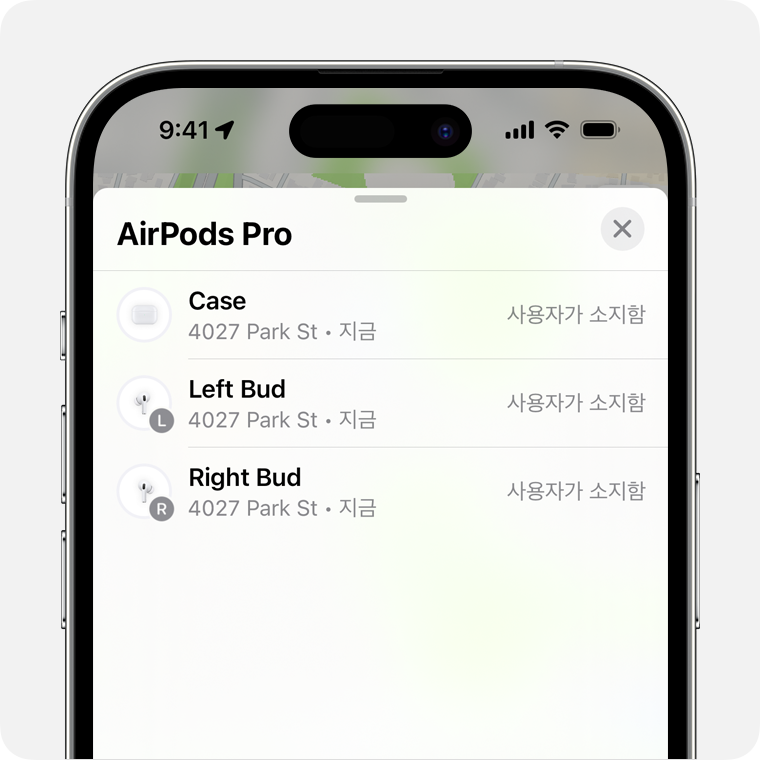
지도에서 AirPods을 찾습니다.
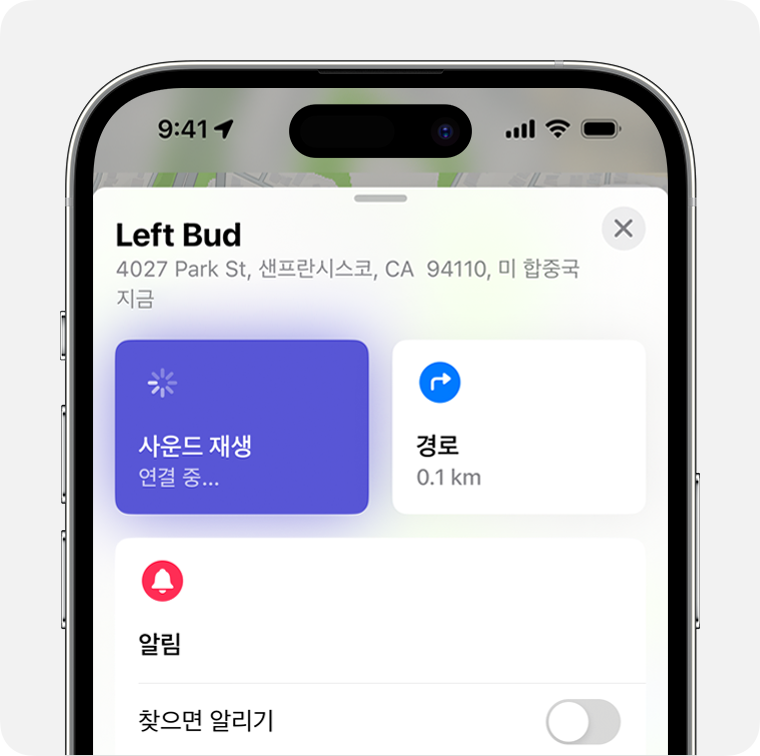
AirPods이 근처에 없을 경우 '경로 보기'를 탭하여 지도에서 AirPods의 위치를 엽니다.
근처에 있을 경우 '사운드 재생'을 탭하고 일련의 신호음을 듣습니다.
AirPods과 iPhone에 따라 근처 찾기 옵션이 표시될 수도 있습니다. '근처 찾기'를 탭하고 AirPods이 iPhone에 연결될 때까지 기다린 다음 메시지에 따라 AirPods을 찾습니다.
iPhone에서 사운드를 재생하거나 근처에서 찾기 위해 AirPods에 연결하는 데 예상보다 시간이 오래 걸릴 수 있습니다.
나의 찾기를 사용할 iPhone이나 다른 Apple 기기가 없는 경우 iCloud.com/find 사이트에서 AirPods을 찾을 수도 있습니다. 단, 사용 환경이 다를 수 있으며 일부 기능을 사용하지 못할 수도 있습니다.
AirPods이 '오프라인'이거나 '발견된 위치 없음'이 표시되는 경우
AirPods이 범위를 벗어나 있거나 충전이 필요한 상태이면 마지막으로 확인된 위치가 표시될 수 있습니다. '오프라인' 또는 '발견된 위치 없음'이 표시될 수도 있습니다.
마지막으로 확인된 위치로 가는 경로를 볼 수는 있지만, 사운드를 재생하거나 근처 찾기를 사용할 수는 없습니다.
AirPods이 다시 온라인 상태가 되면 iPhone(또는 AirPods을 사용하는 다른 Apple 기기)에 알림이 수신됩니다.
AirPods을 찾을 수 없는 경우
나의 찾기에서 'AirPods'을 선택하고 쓸어올립니다.
분실로 표시 아래에서 '활성화'를 탭합니다.
화면에 표시되는 단계에 따라 AirPods을 찾은 사람에게 연락처 정보를 표시합니다.
'활성화'를 선택합니다.
나의 찾기 네트워크 및 '사용자로부터 떨어지게 되면 알리기' 기능으로 다음에 준비하기
다음에 AirPods을 찾을 수 있도록 도움을 받으려는 경우
나의 찾기 네트워크는 오프라인인 경우에도 AirPods을 찾는 데 도움이 되는 수억 개의 Apple 기기로 구성된 암호화된 익명의 네트워크입니다. 주변 기기가 분실한 AirPods의 위치를 iCloud로 안전하게 전송하므로 AirPods이 어디에 있는지 찾을 수 있습니다. 모든 정보는 익명으로 처리 및 암호화되어 모든 사람의 개인 정보를 보호합니다. 나의 찾기 네트워크가 켜져 있는지 확인하려면 iPhone에서 설정 > Bluetooth를 엽니다. AirPods 옆에 있는 을 탭한 다음 아래로 스크롤하여 나의 네트워크 찾기가 켜져 있는지 확인합니다.
'사용자로부터 떨어지게 되면 알리기' 기능을 사용하면 지원되는 AirPods을 알 수 없는 위치에 둘 때 iPhone 또는 Apple Watch에서 알림을 보낼 수 있습니다.
나의 찾기 네트워크와 AirPods에 대해 자세히 알아보기
'사용자로부터 떨어지게 되면 알리기' 기능을 켜서 AirPods으로부터 떨어지게 되면 알림 받기
나의 찾기 네트워크는 대한민국에서 지원되지 않으며, 그 밖의 지역에서도 현지 법률에 따라 사용하지 못할 수 있습니다.
